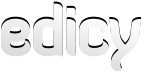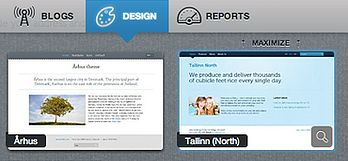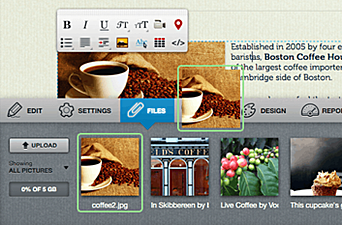Die ersten Schritte auf deiner Edicy Seite
- Was macht jeder einzelne Edicy Button in der Werkzeugleiste?
- Wie wählt man eine Designvorlage aus
- Wie bearbeitet man mit Edicy Bilder online
Was macht jeder einzelne Edicy Button in der Werkzeugleiste?
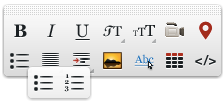
Um alles so flüssig wie möglich zu machen, haben wir unsere Buttons in der Werkzeugleiste ähnlich wie die Buttons in jedem Textverarbeitungsdokument gestaltet. Text bearbeiten, Videos oder Karten einfügen, Stichpunkttexte erstellen, Fotos einfügen oder Links und Tabellen erstellen – das alles können Sie online erledigen. Klicken Sie die Symbole an und finden Sie heraus, wie Sie funktionieren. Da alles was Sie tun online geschieht, brauchen Sie keine Angst zu haben einen Fehler zu machen. Schleicht sich doch ein Fehler ein, können Sie diesen, genau wie in einem Textdokument, wieder rückgängig machen.

Fügen Sie einfach einen anderen Inhaltsblock auf Ihrer Webseite ein und klicken Sie auf die Werkzeugleiste, um zu testen, wie alles funktioniert.
Ihr Webseitenmenü erscheint am unteren Ende der Seite, auf der Sie gerade arbeiten. Dies erlaubt es Ihnen, die Hauptfunktionsweisen der Webseite zu kontrollieren und zu verändern.
Wie wählt man eine Designvorlage aus
Designvorlagen finden Sie unter dem Menübutton "Design" auf Edicy. Sie können die Vorlage jederzeit ändern, der Inhalt bleibt gleich. Sie wollen ein individuelles Design? Kontaktieren Sie uns, wir können Ihnen helfen. Zur Inspiration können Sie sich ersteinmal die [Beispielseiten] ansehen. Dann loggen Sie sich ein und wählen Sie eine Vorlage.
Wie bearbeitet man mit Edicy Bilder online
Öffnen Sie das Dateifenster auf Edicy und ziehen Sie ein Bild von Ihrem Desktop hinein. Wenn das Bild hochgeladen ist, ziehen Sie es in das Textfeld. Optimieren Sie das Bild fürs Web mit einem Klick und fügen Sie zur Zugänglichkeit einen beschreibenden Titel hinzu. Nun können Sie es skalieren, beschneiden oder drehen.
Einloggen, um zu beginnen.